Cách giảm giật lag Liên Minh Huyền Thoại, giảm lag lol
Việc giảm giật lag Liên Minh Huyền Thoại không phải lần đầu friend.com.vn đề cập đến và đây cũng không phải là tựa game duy nhất gặp phải tình trạng như vậy. Đây là tình trạng chung của một số các game online, offline ngày này khi nhu cầu tài chính có hạn mà các tính năng, đồ hạo trong game này càng phát triển. Việc hạn chế lag khi chơi game có rất nhiều phương pháp tuy nhiên tất cả đều có giới hạn. Và ngay cả Liên Minh Huyền Thoại cũng không phải là một ngoại lệ. Nếu như bạn muốn hạn chế lag khi chơi game Liên Minh Huyền Thoại cũng phải thỏa mãn các điều kiện nhất định.

Để giúp bạn đọc dễ hình dung về giảm giật lag Liên Minh Huyền Thoại cũng như thực hiện theo cách đơn giản nhất thì hướng dẫn sau đây sẽ là tổng hợp các cách giảm giật lag Liên Minh Huyền Thoại được rút ra thực tế từ chính những trải nghiệm Liên Minh Huyền Thoại của friend.com.vn.
Cách giảm giật lag Liên Minh Huyền Thoại
Trong bài viết này chúng tôi chia làm 2 phần, bao gồm game Liên Minh Huyền Thoại và phía máy tính của bạn. Bởi lẽ để giảm giật lag Liên Minh Huyền Thoại, lol bạn không chỉ tinh chỉnh trên game mà còn bao gồm cả Windows của bạn. Với hướng dẫn sau đây của chúng tôi bạn có thể áp dụng một hoặc nhiều cách sao cho cảm thấy hiệu quả nhất với bạn.
Với game Liên Minh Huyền Thoại
Trên thực tế việc hạ cấu hình trong game Liên Minh Huyền Thoại không những giúp bạn chơi game tốt hơn mà nó còn giảm giật lag Liên Minh Huyền Thoại, lol vì đơn giản các dữ liệu khi thi triển skill cũng được gửi về từ hệ thống máy tính của bạn lên máy chú, do đó giảm bớt các hiệu ứng, thông số sẽ giúp ích rất nhiều.
1. Thiết lập cấu hình trong file Config
Việc thiết lập cấu hình trong fiel Config Liên Minh Huyền Thoại sẽ giúp bạn loại bỏ bớt được các hiệu ứng mà trong game không cho phép chúng ta tinh chỉnh. Đây là cách đơn giản mà hiệu quả để giảm giật lag Liên Minh Huyền Thoại.
Bước 1: Đầu tiên hãy vào thư mục theo đường dẫn D: > Games > lol > GameData > Apps > LoLVN > Game > Config
Lưu ý: friend.com.vn để game Liên Minh Huyền Thoại ở ổ D > Games > lol.
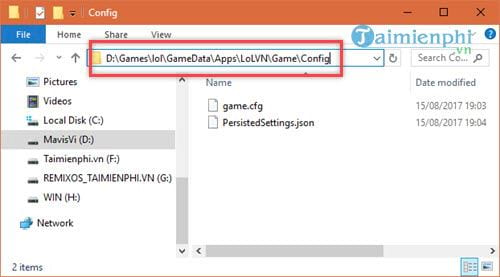
Bước 2: Trong này sẽ có 1 file là friend.com.vn, bạn click chuột phải để mở file này ra bằng Notepad với Openwith nhé.

Tiếp theo lựa chọn Notepad trong danh sách rồi OK.
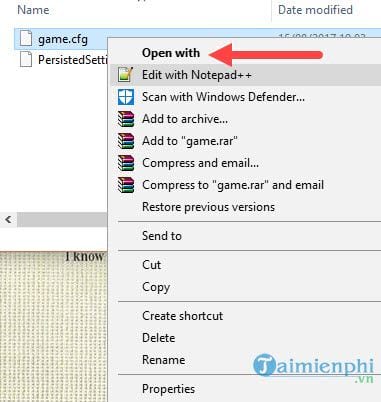
Bước 3: Trong này mọi thiết lập bạn chỉnh về 0 hết như trong hình, chỉ trừ 2 giá trị là ShadowEnabled và FrameCaptype giữ nguyên.
Lưu ý: Không chỉnh các giá trị > 2 nhé.
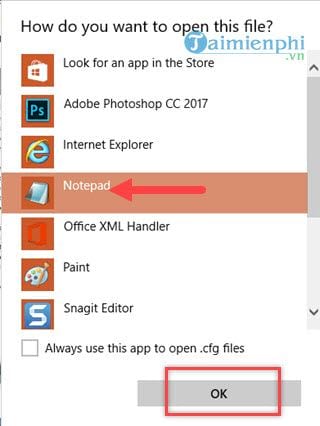
Sau khi thiết lập toàn bộ xong bạn lưu lại và vào chơi Liên Minh Huyền Thoại xem đã giảm giật lag Liên Minh Huyền Thoại hay chưa nhé.
2. Chỉnh sửa đồ họa trong game
Việc chỉnh sửa đồ họa trong game cũng là ý đồ của nhàn sản xuất giúp cho nhiều người chơi có cấu hình thấp vẫn có thể chơi được Liên Minh Huyền Thoại, bạn hãy tắt toàn bộ các hiệu ứng và để đồ họa mức thấp sao cho chơi không cảm thấy giật, lag là được.
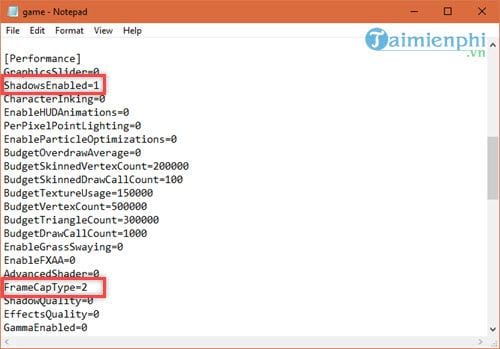
Chế độ này chỉ hoạt động khi bạn đang trong trận đấu nhé. Nhần phím Esc vào phần Hình ảnh là sẽ hiện ra.
3 .Kích hoạt chế độ cấu hình thấp
Trong Liên Minh Huyền Thoại có một chế độ gọi là “chế độ cấu hình thấp” cho phép hệ thống tự động tắt bớt các thành phần không cần thiết trong Liên Minh Huyền Thoại để máy tính bạn có thể chơi mượt mà nhất. Chế độ này xuất hiện tại biểu tượng Settings khi bạn đang ở phòng chờ hoặc giao diện ban đầu của game nhé, chế độ này không hiển thị khi đang trong game.
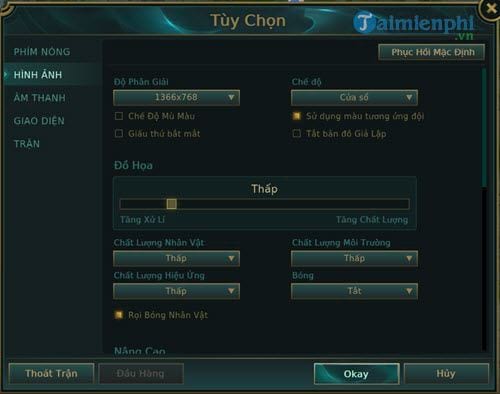
Nếu như đã kích hoạt chế độ này không thể giảm giật lag Liên Minh Huyền Thoại thì tức là bạn nên thay một chiếc máy tính mới tốt hơn để khắc phục tình trạng trên.
Thiết lập với máy tính chạy Windows
Như đã nói ở trên, để có thể giảm giật lag Liên Minh Huyền Thoại thì việc thiết lập, tinh chỉnh hệ thống mạng trong Windows là điều rất quan trọng và nó ảnh hưởng lớn đến quá trình trải nghiệm game của bạn.
1. Sử dụng dây mạng
Một điều cấm kỵ khi chơi các tựa game online, đặc biệt là Liên Minh Huyền Thoại chính là sử dụng Wifi khi chơi. Sóng Wifi không hề ổn định với các thiết bị laptop cho dù là đời mới hiện nay. Bạn vẫn có thể chơi Liên Minh Huyền Thoại được nhưng với ping không ổn định, cao thấp liên tục và để giảm giật lag Liên Minh Huyền Thoại thì cắm dây mạng cho các thiết bị laptop là sự lựa chọn tốt nhất.
2. Cắt băng thông chạy nền Windows
Thông thường Windows sẽ dành ra 20% băng thông mạng của bạn cho các tác vụ chạy nền hay Windows Update, đây cũng chính là lý do mà bạn cần phắt cắt nó đi để giảm giật lag Liên Minh Huyền Thoại và hãy thử làm theo cách này, bạn sẽ cảm thấy nó thực sự hiệu quả trong vấn đề mà chúng ta nói đến trên.
Bước 1: Đầu tiên hãy nhấn tổ hợp phím Windows + R lên rồi nhập vào đó friend.com.vn để truy cập vào Local Group Policy Editor.
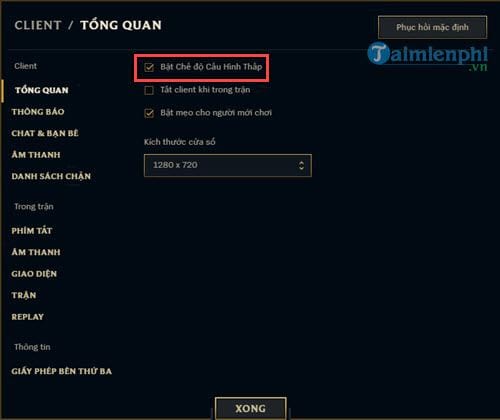
Bước 2: Trong Local Group Policy Editor bạn truy cập theo đường dẫn Local Computer Policy > Computer Configuration > Administrative Templates >Network > QoS Packet Scheduler và nhìn sang bên phải sẽ thấy một tệp file tên là Limit Reservable Bandwidth.
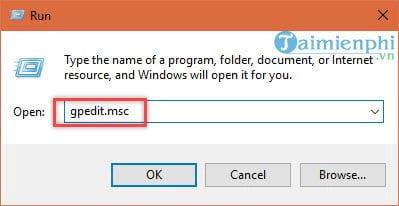
Tiếp tục click đúp vào Limit Reservable Bandwidth, chọn Enable và tại phần Bandwith limit bạn sửa thành 0 (tương 0%) rồi OK nhé. như vậy chúng ta đã có thể sử dụng 100% internet rồi đấy.
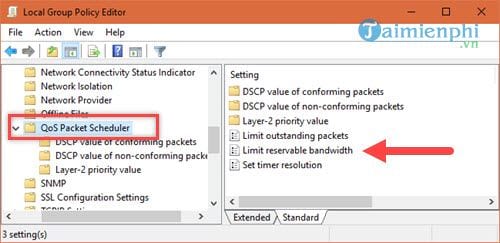
3. Tắt dịch vụ không cần thiết
Trên Windows 10 có rất nhiều dịch vụ không cần thiết và một số trong chúng không chỉ làm chậm máy tính mà còn ảnh hưởng đến tốc độ mạng đang sử dụng. Chính vì vậy bạn nên tắt chúng đi để có thể giảm giật lag Liên Minh Huyền Thoại. Nhưng làm thế nào để biết dịch vụ nào nên tắt hay không và cách tắt là như thế nào ?
friend.com.vn trước đây đã từng có bài viết hướng dẫn tắt Services không cần thiết trên Windows 10, bạn đọc có thể tham khảo và áp dụng. Đặc biệt cách tắt Services trên Windows 10 có thể làm tương tự với Windows 8 hay 7 được.
4. Tắt các chương trình tự khởi động
Cũng giống như các dịch vụ không cần thiết, cách chương trình khởi động có rất nhiều là hệ thống cập nhật, các chương trình quét virus cập nhật liên tục. Nếu quả thực bạn cảm thấy không cần thiết hãy tắt chúng đi để có thể giảm giật lag Liên Minh Huyền Thoại.
Bước 1: Đầu tiên hãy nhấn tổ hợp phím Windows + R lên rồi nhập vào đó msconfig để truy cập vào Local Group Policy Editor.
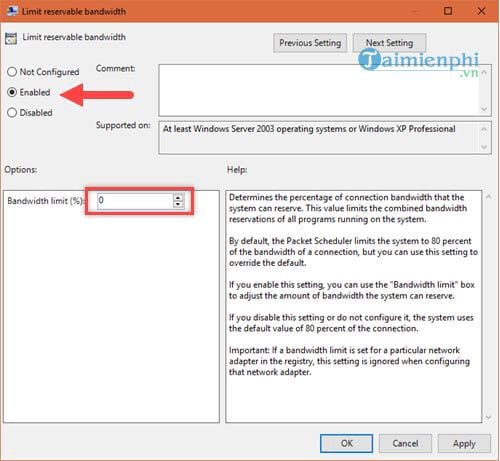
Bước 2: Nếu như bạn sử dụng Windows 7, 8 thì ngay tại bước này bạn chỉ cần vào Startup là có thể thiết lập tắt các chương trình tự động ngay, nhưng với Windows 10 bạn cần phải nhấn thêm vào Open Task Manager.
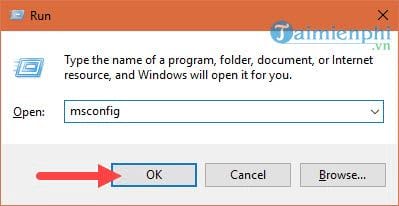
Bước 3: Click chuột phải vào bất cứ dịch vụ nào đang để chế độ Enabled và nhấn Disable, đặc biệt là trạng thái Statup impact High hoặc Med là bạn phải tắt ngay để đảm bảo cho băng thông của mình luôn được ưu tiên sử dụng 100% cho game Liên Minh Huyền Thoại.
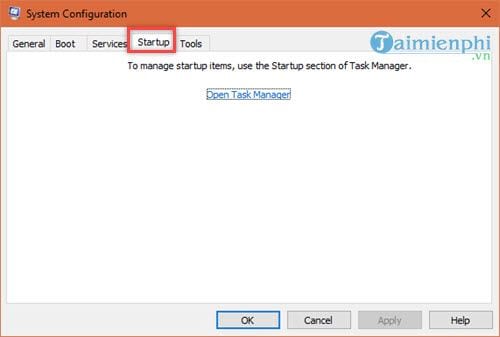
Với cách đơn giản trên bạn sẽ giảm giật lag Liên Minh Huyền Thoại khi chơi.
- Share CrocoBlock key trọn đời Download Crocoblock Free
- Cung cấp tài khoản nghe nhạc đỉnh cao Tidal Hifi – chất lượng âm thanh Master cho anh em mê nhạc.
- Vì sao đàn ông lại thích ngực đến thế?
- Đề thi tiếng Anh chứng chỉ B, tài liệu luyện thi anh văn B 2021 – EduLife
- Hướng Dẫn Cách Chơi Mortal Kombat X Đơn Giản Nhất Cho Tân Thủ
- Ứng dụng dọn rác điện thoại có thực sự hiệu quả?
- [Review phim] Lấy danh nghĩa người nhà | full 40 tập
Bài viết cùng chủ đề:
-
Bí quyết bắt Pokemon không cần di chuyển
-
Làm Sim Sinh Viên,Chuyển đổi gói cước Viettel,Vinaphone,Mobile tại simredep.vn
-
Những phim có cảnh sex trần trụi bị cấm phát hành trên thế giới
-
Mạch đếm sản phẩm dùng cảm biến hồng ngoại – Học Điện Tử
-
6 Mẹo dân gian chữa rướn ở trẻ sơ sinh khi ngủ tự nhiên an toàn
-
Sao kê tài khoản ngân hàng ACB-những điều cần biết
-
Acer Iconia B1-723 – Chính hãng | Thegioididong.com
-
Cách khắc phục lỗi Voz không vào được bạn không nên bỏ qua
-
Tắt mở màn hình iPhone cực nhanh, không cần phím cứng – Fptshop.com.vn
-
[SỰ THẬT] Review bột cần tây mật ong Motree có tốt không?
-
Cách rút gọn link Youtube
-
Chèn nhạc trong Proshow Producer, thêm nhạc vào video
-
Hack Stick War Legacy Full Vàng Kim Cương Tiền ❤️ 2021
-
Cách chuyển font chữ Vni-Times sang Times New Roman
-
Du lịch Thái Lan nên đi tour hay đi tự túc? – BestPrice
-
Cách reset Wifi FPT, đặt lại modem wifi mạng FPT
















